あなたのWordPressサイトでは、ブログの投稿に間違った名前が表示されていませんか?
WordPressのデフォルトでは、サイトオーナーのユーザーネームが記事に表示されます。これは通常、フルネームとは異なるものです。
今回は、WordPress でフルネームを追加または変更する方法を紹介します。
あなたのWordPressサイトでは、ブログの投稿に間違った名前が表示されていませんか?
WordPressのデフォルトでは、サイトオーナーのユーザーネームが記事に表示されます。これは通常、フルネームとは異なるものです。
今回は、WordPress でフルネームを追加または変更する方法を紹介します。
WordPressでサイトを初めて開設する際には、ログインに使用するユーザー名を設定することが義務付けられています。多くの場合、覚えやすく、さまざまな単語や文字が混ざったユーザーネームを選択します。
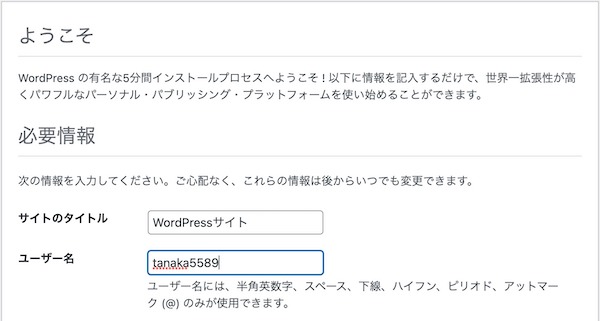
このユーザー名は、あなたが作成した投稿に表示されます。これは少し変わって見えることがあり、あまりプロフェッショナルではありません。

幸いなことに、WordPressには、ユーザー名を変更せずに表示名をフルネームに変更する簡単な方法があります。
ユーザー名ではなくフルネームを使うことで、検索エンジンはそのコンテンツがあなたによって書かれたものだと認識しやすくなります。また、読者があなたの名前に親しみを持つようになるため、あなたの個人的なブランドを確立するのにも役立ちます。
それでは、WordPressでフルネームを追加・変更する方法について見ていきましょう。
表示名を変更するには、管理エリアのユーザー > プロフィール ページに移動するだけです。
WordPressの管理メニューに「ユーザー」が表示されない場合は、あなたがこのサイトの管理者でないことを意味します。その場合でも、プロフィールメニューをクリックすれば、プロフィールを変更することができます。
[名前]セクションまでスクロールダウンすると、姓、名、ニックネームを追加するオプションが表示されます。

これらのフィールドに入力した後、「名前を公開する」オプションの横にあるドロップダウンメニューをクリックします。これで、投稿時に表示する名前を、姓名、フルネーム、ニックネーム、ユーザー名から選択できるようになりました。
使用する名前を選択したら、ページ下部の「プロフィールを更新」ボタンをクリックして、変更を保存します。
公開する名前を選択すると、WordPressツールバーの右上、「こんにちは」の隣に表示されるようになることが確認できます。

自分のウェブサイトにアクセスすると、自分が作成した投稿がユーザー名ではなくフルネームで表示されるようになりました。

将来的に表示名を変更したい場合は、プロフィールを再度表示し、新しい名前でこの手順を繰り返すだけです。
このチュートリアルで、WordPress でフルネームを追加または変更する方法をご理解いただけたでしょうか。また、サイトのトラフィックを増やす方法や、WordPress のパフォーマンスを向上させるための 24 のヒントもご覧ください。